محبوبترینها
چگونه با ثبت آگهی رایگان در سایت های نیازمندیها، کسب و کارتان را به دیگران معرفی کنید؟
بهترین لوله برای لوله کشی آب ساختمان
دانلود آهنگ های برتر ایرانی و خارجی 2024
ماندگاری بیشتر محصولات باغ شما با این روش ساده!
بارشهای سیلآسا در راه است! آیا خانه شما آماده است؟
بارشهای سیلآسا در راه است! آیا خانه شما آماده است؟
قیمت انواع دستگاه تصفیه آب خانگی در ایران
نمایش جنگ دینامیت شو در تهران [از بیوگرافی میلاد صالح پور تا خرید بلیط]
9 روش جرم گیری ماشین لباسشویی سامسونگ برای از بین بردن بوی بد
ساندویچ پانل: بهترین گزینه برای ساخت و ساز سریع
خرید بیمه، استعلام و مقایسه انواع بیمه درمان ✅?
صفحه اول
آرشیو مطالب
ورود/عضویت
هواشناسی
قیمت طلا سکه و ارز
قیمت خودرو
مطالب در سایت شما
تبادل لینک
ارتباط با ما
مطالب سایت سرگرمی سبک زندگی سینما و تلویزیون فرهنگ و هنر پزشکی و سلامت اجتماع و خانواده تصویری دین و اندیشه ورزش اقتصادی سیاسی حوادث علم و فناوری سایتهای دانلود گوناگون
مطالب سایت سرگرمی سبک زندگی سینما و تلویزیون فرهنگ و هنر پزشکی و سلامت اجتماع و خانواده تصویری دین و اندیشه ورزش اقتصادی سیاسی حوادث علم و فناوری سایتهای دانلود گوناگون
آمار وبسایت
تعداد کل بازدیدها :
1844929426
رایانه خود را همانند یک حرفهای راهاندازی مجدد کنید
واضح آرشیو وب فارسی:بیتوته:
همه ما با چگونگی راه اندازی مجدد رایانه ها از منو استارت آشنایی داریم اما این فقط نوک کوه یخ محسوب می شود. روش های بسیار دیگری برای راه اندازی مجدد رایانه وجود دارند که برخی از آنها راحتی و کنترل بیشتر را به کاربر ارائه می کنند.
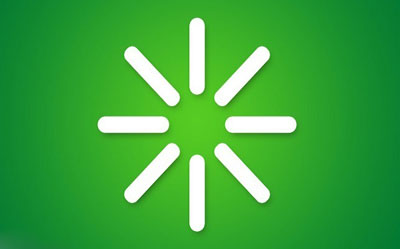
شما می توانید رایانه خود را با استفاده از یک میانبر ریستارت کنید. رایانه خود را همانند یک حرفهای راهاندازی مجدد کنید
شما می توانید یک دوره زمانی مشخص را برای راه اندازی مجدد دستگاه خود مشخص کنید و حتی می توانید انجام روزانه این کار در زمانی مشخص را تنظیم کنید. راه اندازی مجدد رایانه راه حلی برای بسیاری از مشکلات رایانه ها است و از این رو کاربرد بسیاری دارد. در ادامه چند ترفند به منظور راه اندازی مجدد رایانه همانند یک فرد حرفه ای را ارائه می کنیم. استفاده از یک میانبر
شما می توانید رایانه خود را از منو استارت ریستارت کنید اما اجازه دهید یک گام فراتر رفته و تعداد کلیک ها برای انجام این کار را با ساختن یک میانبر (Shortcut) کاهش دهیم. ابتدا روی دسکتاپ راست کلیک کرده و آدرس New > Shortcut را دنبال کنید. در پنجره باز شده دستور shutdown.exe -r -t 00 -f را وارد کنید. این دستور به سیستم می گوید راه اندازی مجدد (-r)، بلافاصله، بون هیچ گونه تاخیر (t 00) را انجام دهد و همچنین بدون پرسش از کاربر تمامی برنامه ها بسته شوند.
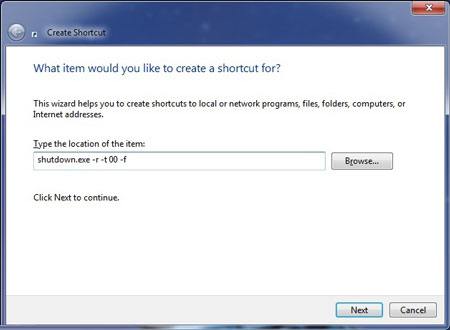
روی Next کلیک کرده، نامی برای میانبر خود انتخاب کنید و سپس روی Finish کلیک کنید. آیکون راه اندازی مجدد شما آماده استفاده است اما اگر دوست دارید از ظاهر زیباتری برخوردار باشد روی آیکون راست کلیک کرده، بخش Properties را انتخاب کرده، وارد زبانه Shortcut شوید و روی Change Icon... کلیک کنید. در پنجره باز شده می توانید از میان آیکون های پیش فرض ویندوز یا مرورگر رایانه خود یکی را انتخاب کنید. به خاطر داشته باشید نیازی نیست این میانبر را تنها روی دسکتاپ خود قرار دهید و می توانید آن را به نوار وظیفه (Taskbar) یا نوار راه اندازی سریع (Quick Launch Bar) نیز اضافه کنید و به سرعت و تنها با یک کلیک رایانه خود راه اندازی مجدد کنید. مستقیم به بایوس
برای دسترسی به بایوس باید رایانه خود را راه اندازی مجدد کرده و سپس یک کلید (به طور معمول F2 یا Delete) را فشار دهید تا منو بایوس باز شود. در ویندوز 8 این فرآیند سادهتر شده است و به کاربر اجازه داده می شود به صورت مستقیم به بایوس دسترسی داشته باشد. با توجه به روند افزایشی محبوبیت دیسک های حالت جامد (SSD) که از سرعت بالایی برخوردار هستند راه اندازی رایانه بسیار سریع صورت می گیرد و مدت زمان بسیار محدودی برای دسترسی به بایوس در رایانه هایی که از این نوع دیسک استفاده می کنند، وجود دارد.
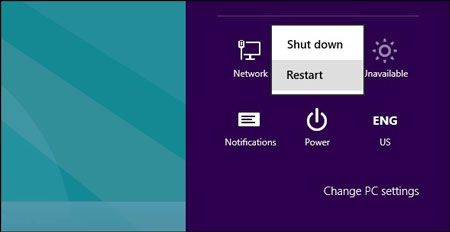
راه اندازی مجدد رایانه ها از طریق منوی استارت برای دسترسی مستقیم به بایوس دکمه های Ctrl + L را نگه دارید تا منو تنظیمات باز شود و سپس روی Power کلیک کنید. هنگامی که قصد کلیک روی Restart را دارید باید دکمه Shift را نیز نگه دارید تا با راه اندازی مجدد رایانه به صورت مستقیم وارد بایوس شوید. استفاده از زمانبندی وظیفه
برای راه اندازی مجدد رایانه خود در زمان های خاص می توانید از زمانبندی وظیفه (Task Schedular) استفاده کنید. نخست، در بخش جستجو ویندوز Task Schedular را وارد کرده و نتیجه مرتبط را انتخاب کنید. سپس گزینه Creat Task... را از کادر سمت راست انتخاب کرده تا یک پنجره جدید باز شود. دوم، یک نام برای وظیفه خود انتخاب کرده و سپس Run with the highest privileges را تیک بزنید. اکنون وارد زبانه Triggers شده و روی New... کلیک کنید. زمانبدنی راه اندازی مجدد رایانه خود را انتخاب کرده و اگر قصد دارید مواردی مانند زمان انقضا این وظیفه را انتخاب کنید از بخش Advanced Settings استفاده کنید. سپس روی OK کلیک کنید. اکنون به زبانه Actions وارد شده و روی New... کلیک کنید. در بخش Program/script دستور shutdown.exe و در بخش Add arguments (optional) دستور /r /f را وارد کرده و سپس روی OK کلیک کنید.
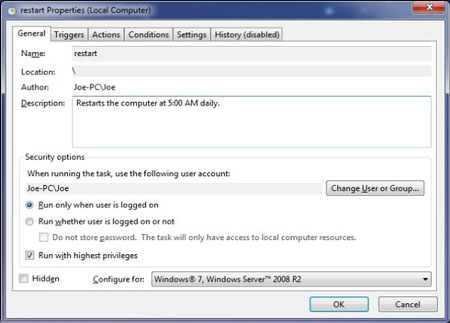
در نهایت، وارد زبانه Conditions شده و در این بخش می توانید چگونگی انجام وظیفه بسته به وضعیت idle، power و network رایانه خود را انتخاب کنید. پس از انجام تنظیمات لازم روی OK کلیک کنید تا وظیفه شما ایجاد شود و اکنون رایانه شما بر اساس مشخصات تنظیم شده به صورت خودکار راه اندازی مجدد خواهد شد. راه اندازی مجدد از راه دور
اگر دارای یک شبکه محلی از رایانه ها هستید ممکن است قصد داشته باشید برخی دستگاه هارا از راه دور راه اندازی مجدد کنید. نخست، شما نیازمند فعال سازی این قابلیت در هر رایانه موجود در شبکه خود خواهید بود. برای انجام این کار در بخش جستجو ویندوز Services را وارد کرده و نتیجه مرتبط را انتخاب کنید. در پنجره ای که باز می شود و در فهرست اصلی Remote Registery را پیدا کنید. روی آن راست کلیک کرده و Properties را انتخاب کنید. به طور پیش فرض، بخش Startup type روی Manual تنظیم شده است اما باید آن را تغییر داده و روی Automatic قرار دهید. روی OK کلیک کنید.
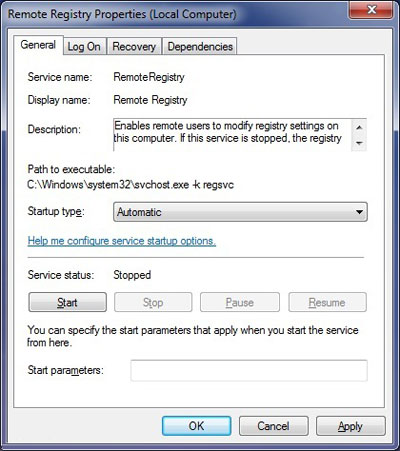
برای راه اندازی مجدد رایانه در زمان خاص می توانید از زمانبندی وظیفه استفاده کنید. اکنون در بخش جستجوی ویندوز Allow a program through Windows Firewall را وارد کرده و نتیجه مرتبط را انتخاب کنید تا امکان دسترسی به برنامه ها و ویژگی هایی که باید از طریق دیوارآتش ارتباط برقرار کنند را داشته باشید. در صورت نیاز روی Change Settings کلیک کرده و گزینه Windows Management Instrumentation (WMI) را تیک بزنید، بخش private network آن را نیز تیک زده و سپس روی OK کلیک کنید. برای تکمیل این فرآیند در بخش جستجو ویندوز دستور cmd را وارد کرده و نتیجه مرتبط را انتخاب کنید. در خط فرمان دستور shutdown /i را وارد کنید و اینتر بزنید تا رابط کاربری گرافیکی برای راه اندازی مجدد از راه دور نمایش داده شود. روی Add... کلیک کنید و نام رایانه هایی که قصد دارید راه اندازی مجدد روی آنها صورت بگیرد را وارد کنید و سپس روی OK کلیک کنید.
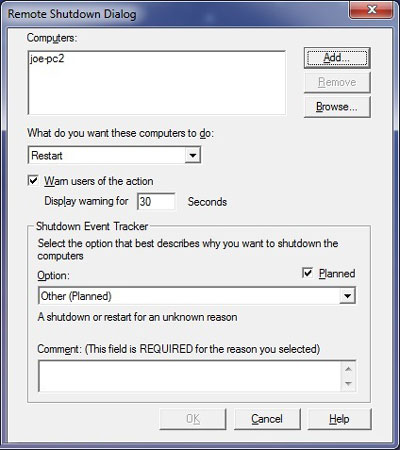
در نهایت، گزینه های دیگر در رابط کاربری را بر اساس آن چه مد نظر دارید تغییر دهید. به عنوان مثال می توانید پیامی را وارد کرده تا هنگام اجرای راه اندازی مجدد به رایانه های دیگر هشدار دهد. پس از انجام تمامی تنظیمات روی OK کلیک کنید. پیش از انجام این فرآیند اطمینان حاصل کنید که دسترسی Administrator به تمامی سیستم ها دارید زیرا در غیر این صورت عملیات به دلیل مجوزهای نامناسب اجرایی نخواهد شد. خط فرمان
استفاده از خط فرمان روشی فوق العاده برای راه اندازی مجدد رایانه محسوب می شود. در بخش جستجوی ویندوز دستور cmd را وارد کرده و نتیجه مرتبط را انتخاب کنید. دستور shutdown را وارد کرده و اینتر بزنید تا فهرستی از تمامی فرمان ها که می تواند استفاده کنید نمایش داده شوند. به عنوان مثال، اگر قصد دارید رایانه خود را با تاخیر 30 ثانیه ای راه اندازی مجدد کنید می توانید دستور shutdown /r /f /t 30 را تایپ کنید و اینتر را بزنید. این دستور برای این دوره فعلی فعال خواهد بود. به عنوان مثال اگر تاخیر 100 ثانیه ای برای راه اندازی مجدد رایانه انتخاب کنید و سپس به صورت دستی قبل از این زمان راه اندازی مجدد را انجام دهید، آن دستور حذف خواهد شد. اگر به دنبال روشی ساده برای راه اندازی مجدد رایانه هستید خط فرمان چندان سودمند نیست اما روشی فوق العاده برای ترکیب پارامترهای مختلف محسوب می شود. برنامه های شخص سوم
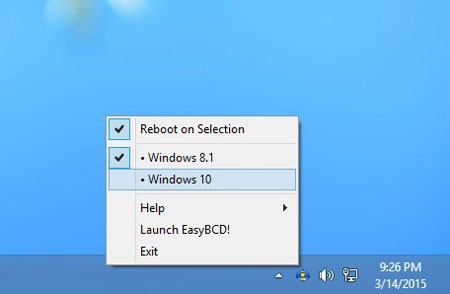
اگر با ترفندهایی که در بالا به آنها اشاره شد راحت نیستید، می توانید از برنامه های شخص سوم برای دستیابی به نتایجی مشابه استفاده کنید. یکی از بهترین گزینه برنامه iReboot است که در نوار وظیفه قرار گرفته و امکان راه اندازی مجدد به سادگی را فراهم می کند. برنامه های دیگر مانند Shutdown Timer و Sleep Timer نیز گزینه های مناسبی هستند. با این وجود، فراگیری روش هایی که پیشتر به آنها اشاره شد نسبت به برنامه های شخص سوم ارزشمندتر است زیرا کارکردهای آنها از طریق خود سیستم عامل قابل دسترسی هستند.
منبع:asriran.com
این صفحه را در گوگل محبوب کنید
[ارسال شده از: بیتوته]
[مشاهده در: www.beytoote.com]
[تعداد بازديد از اين مطلب: 111]
صفحات پیشنهادی
مجوز راهاندازی مراکز رشد به دانشگاه فنی و حرفهای اعطا میشود
جمعه ۸ خرداد ۱۳۹۴ - ۱۱ ۴۲ معاون پژوهش و فناوری وزیر علوم در بازدید از نمایشگاه دستاوردهای دانشگاه فنیوحرفهای آن را مثبت ارزیابی کرد و گفت فضا برای به نمایش گذاشتن تمامی محصولات بسیار کم بود بنابراین هم دولت و هم مجلس باید برای این گونه مراکز سرمایه گذاری کنند به گزارش سرویسبا تلاش مأموران انتظامی باند سارقان حرفهای خودرو در مشگینشهر متلاشی شد
با تلاش مأموران انتظامیباند سارقان حرفهای خودرو در مشگینشهر متلاشی شدبا تلاش مأموران نیروی انتظامی مشگینشهر باند سارقان حرفهای خودرو در مشگینشهر متلاشی شد به گزارش خبرگزاری فارس از اردبیل در جریان متلاشی شدن این باند فرمانده انتظامی شهرستان مشگینشهر عصر امروز در جمعمخلفات رایانه خود را بشناسید / ایستگاه آخر
Motherboard مادربورد حتی در رایانه هم صفحه مادر باید جور خانواده رایانه را بکشد مادربورد بنیان اصلی رایانه به شمار رفته میزبانی CPU DRAM درایوهای اطلاعاتی و کارتهای مختلف را از طریق ورودیها سوکتها و اتصالات مشخص به عهده دارد مادربوردهای جدید آرایش خوبیگفتوگوی تفصیلی فارس با امین حیایی/2 و پاپانی نمودار کاری اگر بدون نقطه اوج و فرود باشد برای بازیگر مرگ است/تل
گفتوگوی تفصیلی فارس با امین حیایی 2 و پاپانینمودار کاری اگر بدون نقطه اوج و فرود باشد برای بازیگر مرگ است تلاش کردم از مردم فاصله نگیرم دوست دارم با سلیقه خودم و یک حرفهای فیلم بسازمهمه دوست دارند پرکار باشند اما پرکاری یا کم کاری دست بازیگر نیست زمان دارد در کارنامه کاری هممدیرکل آموزش فنی و حرفهای استان بوشهر خبر داد راهاندازی مرکز کارآفرینی و مشاغل خانگی در سعدآباد
مدیرکل آموزش فنی و حرفهای استان بوشهر خبر دادراهاندازی مرکز کارآفرینی و مشاغل خانگی در سعدآبادمدیرکل آموزش فنی و حرفهای استان بوشهر از راهاندازی مرکز کارآفرینی و مشاغل خانگی در سعدآباد خبر داد به گزارش خبرگزاری فارس از دشتستان عبدالرسول کازرونی عصر امروز در بازدید از مرکز فشفیعی در گفتوگو با فارس مطرح کرد راهاندازی شاخههای بینالملل دانشگاه فنیوحرفهای/ تبادل مدرس با دانشگاهها
شفیعی در گفتوگو با فارس مطرح کردراهاندازی شاخههای بینالملل دانشگاه فنیوحرفهای تبادل مدرس با دانشگاههای آلمان و اتریشرئیس دانشگاه فنیوحرفهای با اشاره به راهاندازی شاخههای بینالملل این دانشگاه گفت با دانشگاههای علمیکاربردی آلمان و اتریش در ارتباط هستیم تا بتوانیم تنیاز کشور به انواع کاغذ 1.5 میلیون تن است راهاندازی مجدد کارخانه کاغذسازی مراغه پس از 7 سال تعطیلی
نیاز کشور به انواع کاغذ 1 5 میلیون تن استراهاندازی مجدد کارخانه کاغذسازی مراغه پس از 7 سال تعطیلیرئیس کمیسیون فرهنگی مجلس شورای اسلامی گفت کارخانه کاغذ سازی مراغه تا شش ماه آینده با تولید 80 هزار تن کاغذ گلاسه بار دیگر فعالیت خود را آغاز خواهد کرد به گزارش خبرگزاری فارس از مراشهر باب اسفنجی را همانند خود کارتون بسازید
معرفی بازی شهر باب اسفنجی را همانند خود کارتون بسازید در این بازی باید با ساخت ساختمان رستوران و مکان های تفریحی شهر خود را رونق دهید و آیتم های بیشتری را باز کنید به گزارش خبرنگار فناوری گروه فضای مجازی باشگاه خبرنگاران همه شما با شخصیت محبوب و معروف کارتونی باب اسفنجی آشراهاندازی طرح ویژه برای شناسایی قطعات تقلبی خودرو/ قیمت اصلی، کیفیت تقلبی
مدیر عامل ایساکو خبر داد راهاندازی طرح ویژه برای شناسایی قطعات تقلبی خودرو قیمت اصلی کیفیت تقلبی مدیر عامل ایساکو از راهاندازی طرحی برای شناسایی قطعات تقلبی در سطح بازار خبر داد و گفت در این طرح مشتریان شرح قطعه و قیمت آن را میتوانند با ارسال یک کد به سامانه مربوطه دریافتبا حضور مدیرکل تولیدات صنایع دستی کشور صورت گرفت راهاندازی مجدد کارگاه تولید شیشه در آذربایجانشرقی
با حضور مدیرکل تولیدات صنایع دستی کشور صورت گرفتراهاندازی مجدد کارگاه تولید شیشه در آذربایجانشرقیمدیرکل میراث فرهنگی صنایع دستی و گردشگری آذربایجانشرقی گفت همه تلاش اداره کل میراث فرهنگی حل مشکلات فراروی تولیدات صنایع دستی در استان است به گزارش خبرگزاری فارس از تبریز به نقراهاندازی دستگاههای خودپرداز آب در پاکستان
راهاندازی دستگاههای خودپرداز آب در پاکستان کیفیت و کمیت آب توزیع شده به صورت همزمان از طریق یک سرور مرکزی به صورت آنلاین ردیابی و کنترل خواهد شد آفتاب ایالت پنجاب در پاکستان طرحی نوآورانه را برای مقابله با کمبود آب در این کشور راه اندازی کرده که شامل دستگاه های خودپرداز آب وقیمت برخی خودروهای وارداتی کاهش یافت
قیمت برخی از خودروهای وارداتی در هفته جاری کاهش یافته است به گزارش خبرنگار خبرگزاری دانشجویان ایران ایسنا در این هفته قیمت سوناتا معادل یک میلیون تومان اسپورتیج یک میلیون تومان توسان یک میلیون تومان النترا 500 هزار تومان و سراتو 500 هزار تومان کاهش یافته است قیمت باقی خودفیلم: سگ های خنگ و خود درگیر
فیلم سگ های خنگ و خود درگیر سگ های خنگ و خود درگیربرای مشاهده ویدئو در گجت های اندرویدی و ios در صورت بروز مشکل هنگام پخش و دانلود ویدئو بر روی PC بر روی دکمه زیر کلیک کنید در صورت بروز مشکل در دانلود ویدئو بر روی دکمه کلیک راست کرده و گزینه Save Link as و یا Save target as را ابارداری مجدد کیم کارداشیان!+عکس
بارداری مجدد کیم کارداشیان عکس بارداری مجدد کیم کارداشیان کیم کارداشیان چهره مشهور تلویزیونی امریکا که همیشه با خبرهایی از زندگی خصوصی اش در تیررس رسانه های مردمی قرار دارد دوباره به صدر اخبار بازگشته است این سلبریتی ارمنی- امریکایی سی و چهار ساله که امسال در میان صد چهره برتدستگاه وضو گرفتن به روش خودکار! [عکس]
دستگاه وضو گرفتن به روش خودکار عکس جام جم سرا- یکی از خبرنگاران واحد مرکزی خبر در پست اخیر اینستاگرام خود تصویری از به کارگیری دستگاه وضوی خودکار در طرح توسعه بیت الله الحرام منتشر کرده است این تصویر را که حسن شمشادی در شبکه اجتماعی خود انتشار داده در ادامه ببینید ظهور ۱۲قیمت چند خودروی داخلی کاهش یافت
قیمت برخی از خودروهای داخلی در بازار آزاد کاهش یافته است به گزارش خبرنگار خبرگزاری دانشجویان ایران ایسنا هفته جاری قیمت تیبا معادل 300 هزار تومان پراید SE111 معادل 100 هزار تومان پژو 405 معادل 400 هزار تومان و سمند EF7 معادل 200 هزار تومان کاهش یافته است قیمت باقی خودروهایکودک دوره گرد، نوازنده و خواننده حرفهای!
کودک دوره گرد نوازنده و خواننده حرفهای کودک دوره گرد نوازنده و خواننده حرفه ایبرای مشاهده ویدئو در گجت های اندرویدی و ios در صورت بروز مشکل هنگام پخش و دانلود ویدئو بر روی PC بر روی دکمه زیر کلیک کنید در صورت بروز مشکل در دانلود ویدئو بر روی دکمه کلیک راست کرده و گزینه Save Li-
سرگرمی
پربازدیدترینها














